Detaljeret instruktioner er i Brugerguiden.
[. . . ] Register your product and get support at
www. philips. com/welcome
PhotoFrame
SPF5008 SPF5208 SPF5010 SPF5210 SPF7008 SPF7208 SPF7010 SPF7210
DA
Brugervejledning
Indholdsfortegnelse
1 Vigtigt
Sikkerhed Sikkerhedsforanstaltninger og vedligeholdelse Meddelelse CE-overensstemmelseserklæring (SPF5008/SPF5208/SPF5010/ SPF5210) CE-overensstemmelseserklæring (SPF7008/SPF7208/SPF7010/ SPF7210) Genbrug Bortskaffelse af udtjente produkter Oplysninger til kunderne om genbrug Overholdelse af elektromagnetiske felter (EMF) North Europe Information (Nordic Countries) Deklaration over forbudte stoffer Bluetooth-erklæring (SPF7008/ SPF7208/SPF7010/SPF7210) 4 4 4 4
Overførsel fra PC (SPF5008/ SPF5208/SPF5010/SPF5210)
18 19 19 20 21
4 Afspilning
Afspil fotos Afspil video Afspil baggrundsmusik Vis et temaur (SPF5008/SPF5208/ SPF7008/SPF7208/SPF7010/SPF7210) 22
4
5 Gennemse og administrer fotos/ videoer eller albummer
i albumtilstand til albummet Foretrukne.
24 24 24 25 25 26 27 27 28 29
5 5 5 5 6 6 6 6 6 8 8 8 10
Rotér et foto Vælg en fotoeffekt Grupper fotos efter navn/dato Fjern fotos/video- eller Foretrukne Administrer et album Opret et album Omdøb et album
2 Din PhotoFrame
Indledning Hvad er der i kassen Oversigt over PhotoFrame (SPF5008/SPF5208) Oversigt over PhotoFrame (SPF5010/SPF5210/SPF7008/ SPF7208/SPF7010/SPF7210)
29 30 31 31 32 34 35 36 36 36 38 38 40 40 40 40
6 Vis dato/klokkeslæt i diasshow 7 Opret en påmindelse
12 14 14 14 15 15 15 Rediger en påmindelse
3 Kom godt i gang
Installér standeren Tilslut strømmen Tænd/sluk for PhotoFrame
8 Indstilling for diasshow
Vælg en overgangseffekt Vælg baggrund Vis fotocollager
Overfør fra et lagringsmedie Overfør ved hjælp af Philips PhotoFrame Manager (SPF7008/ SPF7208/SPF7010/SPF7210) 16
9 Andre indstillinger
Brug af menuen med lynindstillinger Vælg et skærmsprog. Juster lys
2
DA
Indstil klokkeslæt/dato Indstil format for klokkeslæt/dato Angiv tidspunktet for auto til/fra Angiv, om lysstyrken skal indstilles automatisk Sæt PhotoFrame i dvale Indstil Automatisk retning Aktiver eller deaktiver knaplyd Beskyt/fjern beskyttelse af indhold på et lagringsmedie Indstil Demo Bluetooth (SPF7008/SPF7208/ SPF7010/SPF7210) Angiv PIN-kode for Bluetooth Se oplysninger om PhotoFrame Omdøb PhotoFrame Nulstil alle indstillinger til fabriksindstillinger
42 42 43 43 44 45 46 46 47 47 48 48 49 50 51 51 53 54 56 58 58 59
10 Opgrader PhotoFrame 11 Produktinformation 12 Ofte stillede spørgsmål (FAQ) 13 Appendiks
Send fotos fra din mobiltelefon via Bluetooth-forbindelse
14 Ordliste
du kan få adgang til et komplet udvalg af supportmaterialer som f. eks. brugervejledningen, ofte stillede spørgsmål.
DA
3
D a n sk
1 Vigtigt
Sikkerhed
Sikkerhedsforanstaltninger og vedligeholdelse
Undlad at røre, trykke, gnide eller slå på skærmen med hårde genstande, da dette kan beskadige skærmen permanent. Tag stikket ud, når produktet ikke benyttes i længere tid. [. . . ] » Der vises en bekræftelsesmeddelelse.
» Hvis albummet [Favoritter] er valgt, vises en anden indstillingsmenu.
4
Vælg [Ja], og tryk derefter på OK for at bekræfte.
Administrer et album 1
I startskærmen skal du vælge [Gennemse] og derefter trykke på OK for at bekræfte. » Fotos vises i albumtilstand.
3
Vælg en indstilling, og tryk derefter på OK for at bekræfte.
Tip
For albummer på andre kilder end PhotoFrame vises [Opret ny mappe] i stedet for [Opret nyt album]. Du kan administrere et album på samme måde, som du administrerer et foto.
2
Vælg et album, og tryk derefter på » En indstillingsmenu vises.
.
30
DA
Opret et album
Omdøb et album
Bemærk
Kontroller, at albummerne er grupperet efter navn.
D a n sk
1
I indstillingsmenuen skal du vælge [Opret nyt album] og derefter trykke på OK for at bekræfte.
1
I indstillingsmenuen skal du vælge [Omdøb] og derefter trykke på OK for at bekræfte.
» Et tastatur vises på skærmen.
2
Du kan indtaste navnet (op til 24 tegn) ved at vælge et alfanumerisk tegn og derefter trykke på OK for at bekræfte. Du kan skifte mellem store og små bogstaver ved at vælge [a/A] på det viste tastatur og derefter trykke på OK for at bekræfte. Når navnet er indtastet, skal du vælge [Enter] og trykke på OK for at bekræfte.
» Et tastatur vises på skærmen.
2
3
Du kan indtaste navnet (op til 24 tegn) ved at vælge et alfanumerisk tegn og derefter trykke på OK for at bekræfte. Du kan skifte mellem store og små bogstaver ved at vælge [a/A] på det viste tastatur og derefter trykke på OK for at bekræfte. Når navnet er indtastet, skal du vælge [Enter] og trykke på OK for at bekræfte.
Tip
Hvis albummerne er grupperet efter dato, kan albummet ikke omdøbes.
3
DA
31
6 Vis dato/ klokkeslæt i diasshow
1
I startskærmen skal du vælge [Ekstra] og derefter trykke på OK for at bekræfte.
[Uge]
2
Vælg [Kalender], og tryk derefter på OK for at bekræfte.
[Ur]
3
Vælg [Måned] / [Uge] / [Ur], og tryk derefter på OK for at bekræfte. [Måned]
32
DA
visning af dato/klokkeslæt, skal du vælge [Fra] og derefter trykke på OK for at bekræfte. I kalendertilstand: Du kan trykke på for at åbne indstillingsmenuen og administrere det viste foto.
DA
33
D a n sk
7 Opret en påmindelse
Bemærk
Kontroller, at du har angivet klokkeslæt og dato korrekt på PhotoFrame.
1
I startskærmen skal du vælge [Ekstra] og derefter trykke på OK for at bekræfte.
4
Tryk på / / / for at angive dato og måned for påmindelsen, og tryk derefter på OK for at bekræfte. » Et tastatur vises på skærmen. Du kan indtaste navnet (op til 24 tegn) ved at vælge et alfanumerisk tegn og derefter trykke på OK for at bekræfte. Du kan skifte mellem store og små bogstaver ved at vælge [a/A] på det viste tastatur og derefter trykke på OK for at bekræfte. Når navnet er indtastet, skal du vælge [Enter] og trykke på OK for at bekræfte. » Der vises en eksempelvisningsmeddelelse.
5
6 2
Vælg [Påmindelse], og tryk derefter på OK for at bekræfte.
3
Vælg [<Opret ny>], og tryk derefter på OK for at bekræfte.
7
Tryk på OK for at bekræfte. »
34
DA
8
OK for at bekræfte. » Der vises en eksempelvisningsmeddelelse.
2
3
» Hvis du vil vælge baggrundsmusik til påmindelsesfotoet, skal du trykke på for at vælge musikikonet og derefter trykke på OK for at bekræfte. OK for at bekræfte.
Vælg en påmindelse, og tryk derefter på . » En indstillingsmenu vises.
9
Vælg [Udfør. ], og tryk derefter på OK for at bekræfte.
Rediger en påmindelse 1
På startskærmen skal du vælge [Ekstra] og derefter trykke på OK for at bekræfte.
DA
35
D a n sk
Vælg [Påmindelse], og tryk derefter på OK for at bekræfte.
8 Indstilling for diasshow
Vælg en overgangseffekt 1
I startskærmen skal du vælge [Indstillinger] og derefter trykke på OK for at bekræfte.
3
Vælg [Overgangseffekt], og tryk derefter på OK for at bekræfte.
4
på OK for at bekræfte.
Vælg baggrund
Du kan vælge farven på baggrundsrammen for fotos, der er mindre end displayet på PhotoFrame.
2
Vælg [Diasshow], og tryk derefter på OK for at bekræfte.
1
I startskærmen skal du vælge [Indstillinger] og derefter trykke på OK for at bekræfte.
36
DA
2
3
» Hvis du vælger en baggrundsfarve, viser PhotoFrame et foto med en baggrundsfarve. Vælg [Baggrundsfarve], og tryk derefter på OK for at bekræfte.
4
Vælg [RadiantColor]/en baggrundsfarve/[Auto tilpas], og tryk derefter på OK for at bekræfte. » Hvis du vælger [RadiantColor], udvider PhotoFrame de farvede kanter på et foto, der er mindre end det fulde skærmbillede, så skærmen udfyldes uden sorte bjælker, og billedet ikke forvrænges.
» Hvis du vælger[Auto tilpas], trækker PhotoFrame et foto ud, så det fylder hele skærmen, selvom dette kan medføre billedforvrængning.
DA
37
D a n sk
Vælg [Diasshow], og tryk derefter på OK for at bekræfte.
4 diasshow 1
Hvis du vil vise fotos og videoer i [Foto + video] og derefter trykke på OK for at bekræfte.
I startskærmen skal du vælge [Indstillinger] og derefter trykke på OK for at bekræfte.
Hvis du kun vil vise fotos i [Kun foto] og derefter trykke på OK for at bekræfte.
2
Vælg [Diasshow], og tryk derefter på OK for at bekræfte.
Vis fotocollager 1
På startskærmen skal du vælge [Indstillinger] og derefter trykke på OK for at bekræfte.
3
Vælg [Filtype], og tryk derefter på OK for at bekræfte.
38
DA
2
3
Vælg [Collage], og tryk derefter på OK for at bekræfte.
4
Vælg et collageformat, og tryk derefter på OK for at bekræfte. Hvis du vil stoppe collagevisningen, skal du vælge [Indstillinger] [Diasshow] [Collage] [Enkelt] og derefter trykke på OK for at bekræfte.
DA
39
D a n sk
Vælg [Diasshow], og tryk derefter på OK for at bekræfte.
9 Andre indstillinger
Brug af menuen med lynindstillinger
I menuen med lynindstillinger kan du få direkte adgang til nogle populære indstillinger.
2
Vælg [Sprog], og tryk derefter på OK for at bekræfte.
1
Tryk på i startskærmen. » Menuen med lynindstillinger vises.
3
Vælg et sprog, og tryk på OK for at bekræfte.
Juster lys
Du kan justere lysstyrken for PhotoFrame, så du får den bedste fotovisning.
2
1
Vælg en indstilling, og tryk derefter på OK for at bekræfte.
I startskærmen skal du vælge [Indstillinger] og derefter trykke på OK for at bekræfte.
Vælg et skærmsprog. [. . . ] Jo højere mængde, desto bedre er lydkvaliteten generelt. Kensington-lås Et stik til Kensington-sikkerhedslås (kaldes også K-stik eller Kensington-lås). Et lille, metalforstærket hul, der er monteret i næsten alle mindre eller bærbare computere og elektronikenheder, navnlig på kostbare eller relativt kostbare, lette enheder, som f. eks. bærbare computere, computerskærme, stationære computere, spillekonsoller og videoprojektorer. [. . . ]

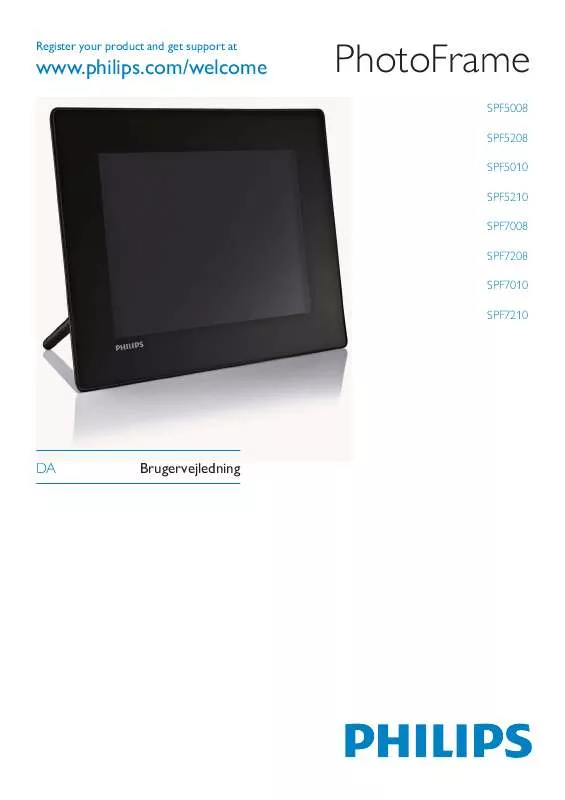
 PHILIPS SPF5008 BROCHURE (569 ko)
PHILIPS SPF5008 BROCHURE (569 ko)
 PHILIPS SPF5008 (2961 ko)
PHILIPS SPF5008 (2961 ko)
 PHILIPS SPF5008 annexe 2 (2961 ko)
PHILIPS SPF5008 annexe 2 (2961 ko)
 PHILIPS SPF5008 annexe 3 (2961 ko)
PHILIPS SPF5008 annexe 3 (2961 ko)
 PHILIPS SPF5008 BROCHURE (590 ko)
PHILIPS SPF5008 BROCHURE (590 ko)
 PHILIPS SPF5008 annexe 1 (2961 ko)
PHILIPS SPF5008 annexe 1 (2961 ko)
 PHILIPS SPF5008 QUICK START GUIDE (2819 ko)
PHILIPS SPF5008 QUICK START GUIDE (2819 ko)
